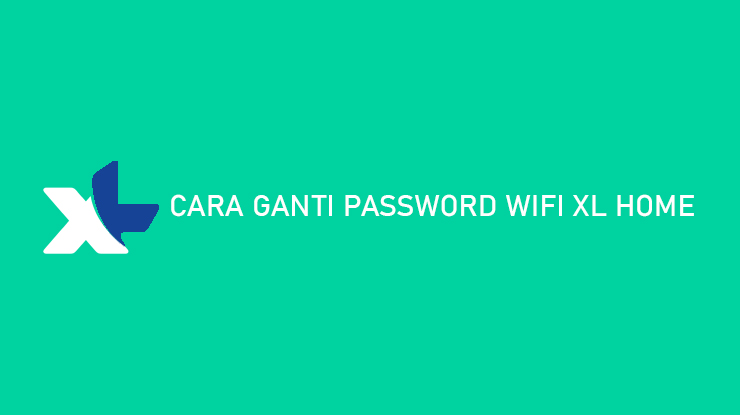Cara Ganti Password Wifi XL Home – Sebagai pelanggan XL Home, apakah kalian pernah mengalami koneksi yang tiba-tiba lemot? Jika demikian, masalah tersebut bisa disebabkan karena banyaknya pengguna.
Nah, dalam kasus ini tidak menutup kemungkinan jika informasi password Wifi XL Home telah bocor. Sebagai solusinya kalian perlu melakukan ganti password.
Kemudian untuk cara ganti password Wifi XL Home sangatlah mudah. Sama seperti cara GANTI PASSWORD Wifi Biznet Home, dimana kalian dapat melakukannya lewat HP.
Dengan cara mengubah kata sandi, dijamin perangkat asing tidak bisa lagi menggunakan Wifi XL Home di rumah kalian. Baiklah, daripada penasaran langsung saja simak informasi lengkapnya dibawah ini.
Syarat Ganti Password Wifi XL Home

Pada proses ganti password Wifi XL Home ada beberapa hal yang harus disiapkan, antara lain adalah :
- Alamat IP dari modem yang digunakan.
- Smartphone yang sudah terhubung dengan koneksi XL Home.
- Data Login untuk masuk ke settingan konfigurasi modem.
Setelah semua hal diatas sudah siap, sekarang lanjut ke tata cara ganti password Wifi XL Home.
Cara Ganti Kata Sandi Wifi XL Home
Untuk tutorial kali ini Oolean akan menjelaskan tata cara merubah kata sandi Wifi XL Home pada modem TP-Link lewat HP. Maka, langkah-langkah yang harus dilakukan adalah sebagai berikut :
1. Masukkan IP Adress
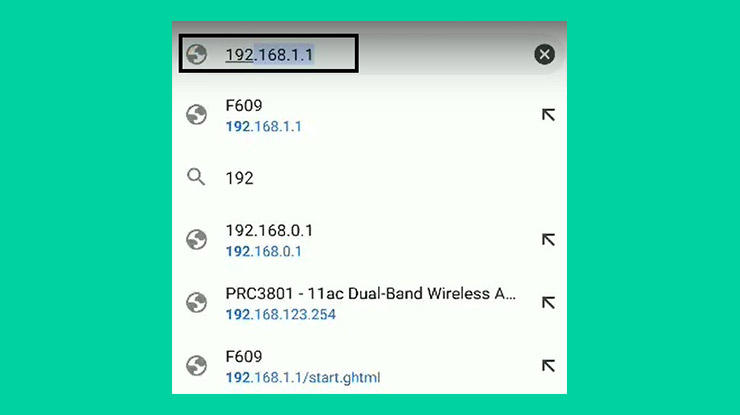
Silahkan buka tab browser pada smartphone lalu ketikkan alamat IP untuk modem TP-Link : 192.168.01
2. Lengkapi Data Login
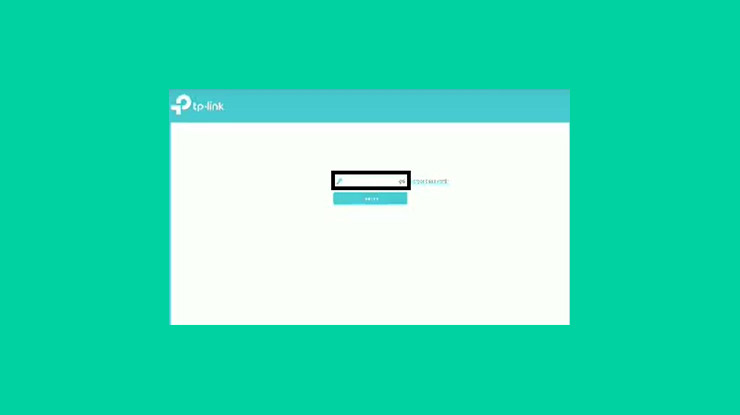
Setelah itu masukkan Username dan Password modem TP-Link. Informasi tersebut kalian lihat pada bagian belakang Router / Modem.
3. Pilih Menu Basic -> Wireless
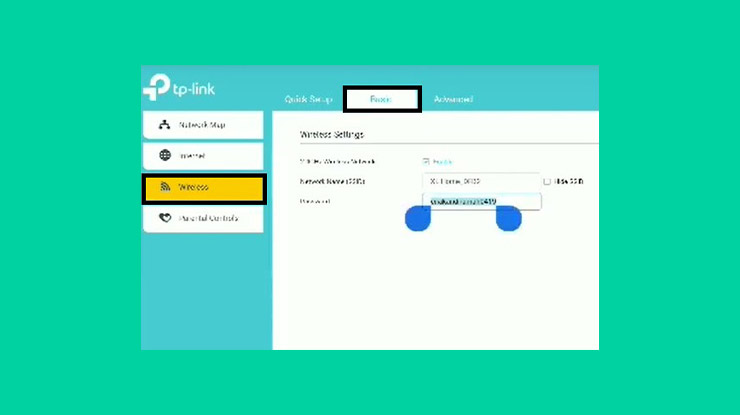
Jika sudah Login langsung saja pilih menu Basic -> Wireless di sebelah kiri.
4. Masukkan Kata Sandi Baru
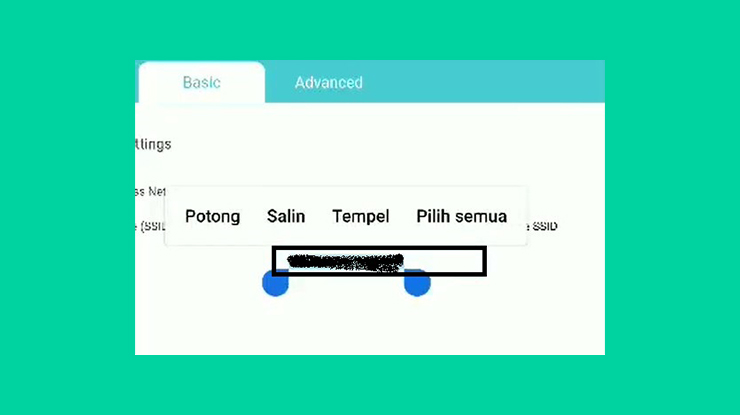
Selanjutnya pada sebelah kanan akan muncul kolom Username dan Password dari Wifi XL Home yang digunakan. Klik kolom Password dan masukkan Password baru.
5. Refresh Wifi
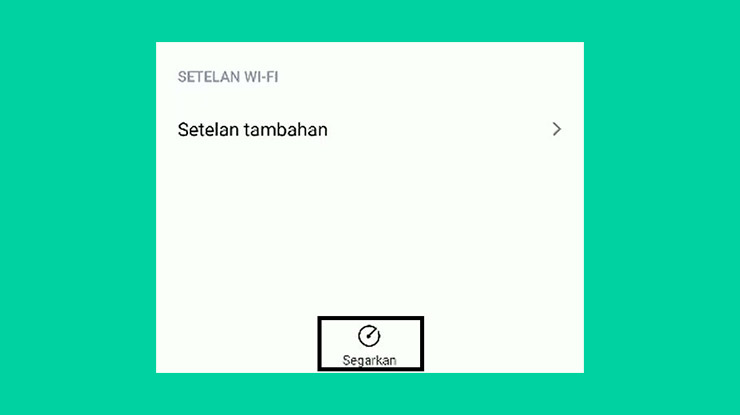
Kemudian klik Save lalu tap tombol Home di smartphone kalian, lalu pergi ke menu Setting -> Wifi dan tap Refresh / Segarkan. Terakhir, silahkan sambungkan HP dengan Wifi XL Home menggunakan password yang baru.
Cara Mengubah Kata Sandi Wifi XL Home Lewat Aplikasi
Dalam hal ini kalian perlu aplikasi pendukung bernama Huwei HiLink. Aplikasi tersebut dapat kalian download melalui Google Play Store maupun App Store. Jika sudah, silahkan ikuti tata cara ganti password Wifi XL Home dibawah ini :
1. Instal Aplikasi Huwei HiLink
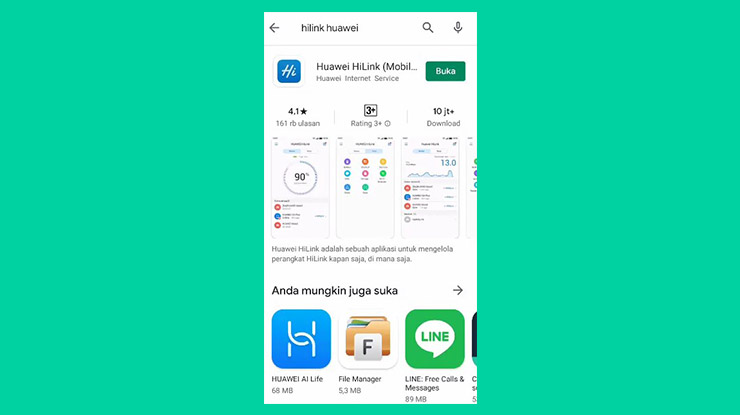
Pertama silahkan download aplikasi Huawei HiLink melalui smartphone. Pastikan smartphone yang digunakan sudah terhubung dengan koneksi XL Home. Jika sudah, klik Instal.
2. Tap Setup
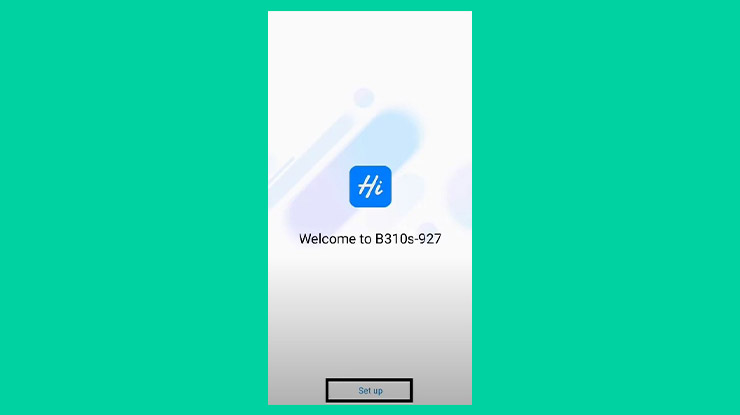
Setelah itu buka aplikasi Huawei HiLink lalu pilih Setup pada tampilan utama.
3. Pilh My Wifi
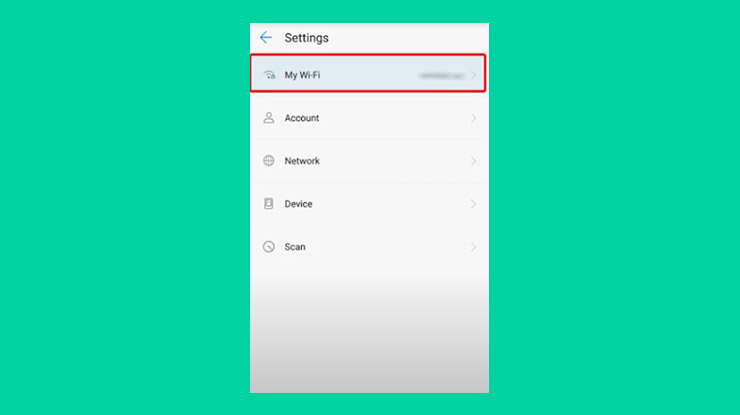
Kemudian pada halaman berikutnya akan muncul beberapa pilihan menu, langsung tap menu paling atas yaitu My Wi-Fi.
4. Ganti Password Wifi
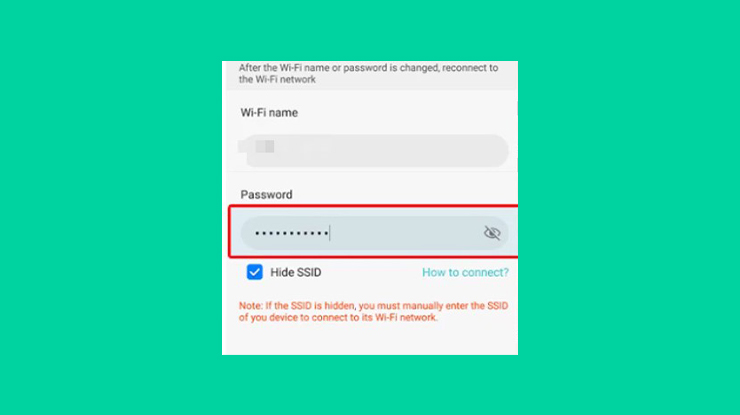
Sekarang tap kolom Password / Kata Sandi. Hapus password sebelumnya dan ganti menggunakan password baru yang sudah disiapkan.
5. Selesai
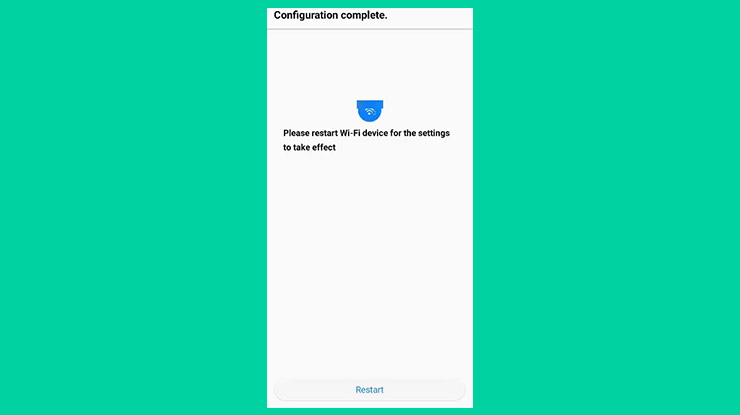
Terakhir tap Restart pada bagian bawah dan tunggu hingga proses selesai. Jika sudah, maka password Wifi XL Home berhasil diganti.
Manfaat Mengganti Kata Sandi Wifi XL Home
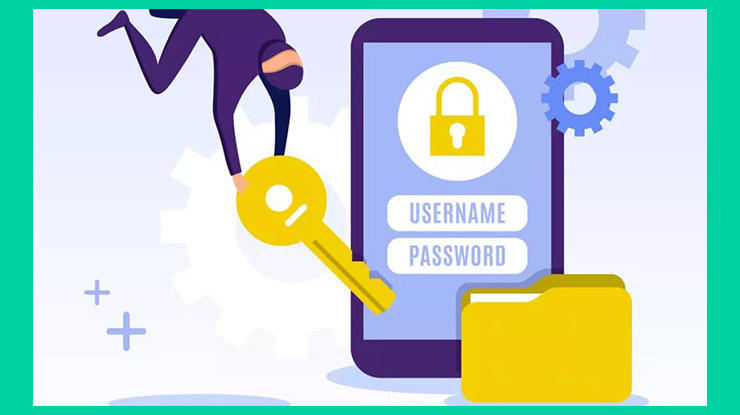
Setelah mengetahui tata cara ganti password diatas, kalian bisa menerapkannya pada Wifi XL Home yang digunakan. Perlu diketahui juga bahwa cara tersebut memberikan beberapa manfaat sebagai berikut :
- Mencegah pengguna asing mengakses Wifi XL Home.
- Mengatasi koneksi lemot karena banyaknya perangkat tersambung.
- Menjaga informasi pribadi yang bisa diretas melalui IP Adress.
FAQ
Tidak sama sekali, aplikasi tersebut bisa digunakan secara gratis.
Ada kemungkinan alamat IP yang dimasukkan salah.
KESIMPULAN
Seperti itulah informasi yang bisa Oolean.id sajikan mengenai cara merubah kata sandi Wifi XL Home lewat HP. Khusus untuk pelanggan XL Home dengan router Huwei bisa mengganti password melalui aplikasi Huwei HiLink. Dengan aplikasi tersebut proses ganti password menjadi lebih praktis dan tidak memerlukan IP Adress dari router Hawei.